I když uživatelé Ubuntu v dnešní době mohou provádět různé operace prostřednictvím programů se špičkovým GUI, existuje několik důvodů, proč používat příkazový řádek Linuxu nazývaný Terminal.
- Prostřednictvím Terminálu můžete přistupovat k mnoha výkonným nativním příkazům Linuxu a také k funkcím příkazového řádku mnoha aplikací pro stolní počítače.
- Software můžete do Ubuntu instalovat mnohem snadněji prostřednictvím příkazového řádku než pomocí grafické alternativy instalace.
- Možná jste viděli, že mnoho příruček online nápovědy vám poradí, jak vyřešit problém pomocí příkazového řádku. Bez ohledu na to, jaké desktopové prostředí používáte nebo jakou verzi Linuxu používáte, příkazy terminálu jsou obvykle stejné.
Tento článek vysvětluje pět jednoduchých způsobů, které můžete používat pomocí klávesnice a myši. nebo obojí, abyste otevřeli aplikaci Ubuntu Terminal.
Spustili jsme příkazy a postupy uvedené v tomto článku na systému Ubuntu 18.04 LTS.
Metoda 1:Prostřednictvím výchozí klávesové zkratky
Nejrychlejší způsob otevření aplikace Terminál, který nevyžaduje použití ukazatele myši, je použít zkratku Ctrl+Alt+t.
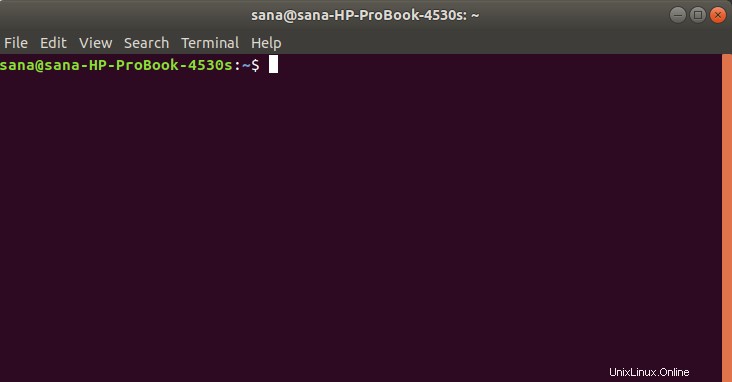
Můžete také nastavit vlastní klávesovou zkratku pro Ubuntu, abyste otevřeli Terminál.
Terminál můžete ukončit zadáním příkazu exit následovně:
$ exit
Metoda 2:Použití příkazového okna Spustit
Příkazové okno Spustit lze použít k přímému spouštění příkazů, které byste jinak spustili otevřením příkazového řádku. K otevření terminálu Gnome můžete použít příkazové okno Spustit takto:
Použijte Alt+F2 zástupce pro otevření příkazového okna Spustit. Poté zadejte následující příkaz a stiskněte klávesu Enter:
gnome-terminal
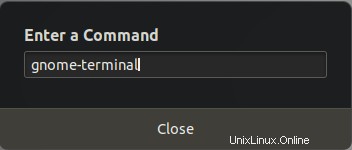
Tento příkaz můžete dokonce použít v samotném okně Terminál k otevření další relace Terminálu.
Metoda 3:Vyhledejte a otevřete pomocí Ubuntu Dash
Ubuntu Dash vám pomůže při hledání nainstalovaných aplikací a systémových nástrojů a také vám pomůže najít ty, které si můžete stáhnout prostřednictvím Ubuntu Software Manager. Vzhledem k tomu, že Terminál je standardně dodáván s Ubuntu, když jej vyhledáte přes Dash, uvidíte výsledek hledání takto:
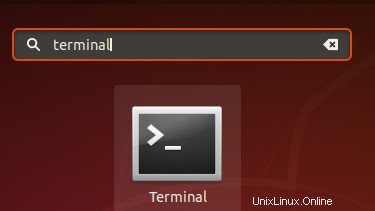
Jednoduše klikněte na výsledek vyhledávání a otevře se aplikace Terminal.
Metoda 4:Ze seznamu aplikací
Aplikace Terminál je také dostupná v seznamu aplikací vašeho Ubuntu. Jak možná víte, nainstalované aplikace uživatelského rozhraní můžete zobrazit pomocí tlačítka Aplikace. Toto tlačítko se nachází v levém dolním rohu vaší plochy Ubuntu.
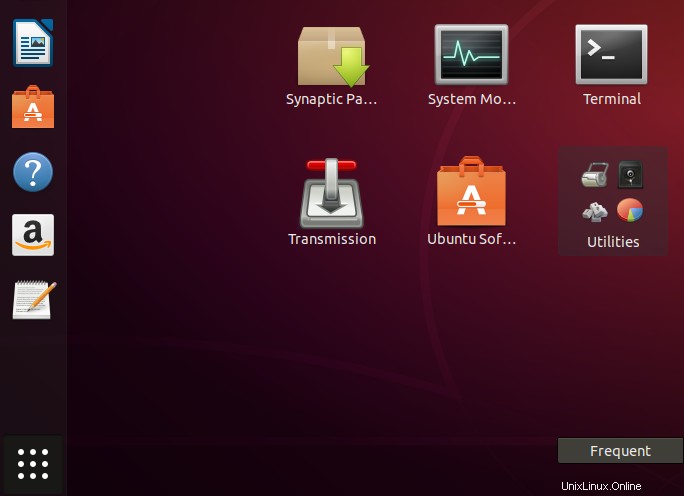
Klikněte na tlačítko Aplikace a vyhledejte ikonu aplikace Terminál a kliknutím na ni otevřete Terminál Ubuntu.
Metoda 5:Z nabídky na ploše
V neposlední řadě je jedinou metodou kliknutí myší, jak otevřít Terminál, použití nabídky pravého tlačítka myši na ploše.
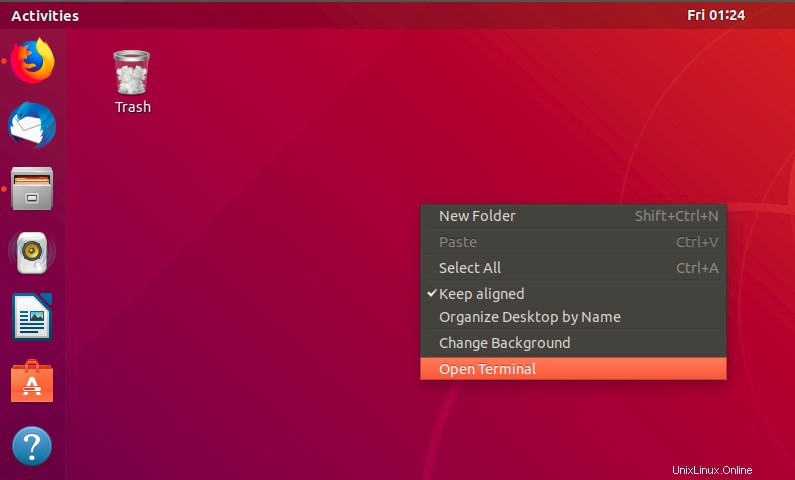
Když kliknete pravým tlačítkem na samotné zobrazení plochy, uvidíte v nabídce možnost Otevřít terminál. Jednoduše vyberte tuto možnost, abyste otevřeli příkazový řádek Ubuntu, Terminál.
Nyní máte k dispozici ne jeden, ale pět způsobů, jak otevřít aplikaci Terminál.